Propaganda
Em abril, listei o PhotoSync como um dos cinco maneiras de sincronizar fotos do iPhone entre outros dispositivos 5+ maneiras simples de carregar e compartilhar vídeos do seu iPhoneSeu iPhone pode capturar 4K, câmera lenta ou boa e antiga 1080p - mas que utilidade é um vídeo glorioso se ninguém pode vê-lo? consulte Mais informação . Como o processo de sincronização de fotos do iPhone nunca foi tão fácil, mesmo com o recurso Photo Stream da Apple, muitas vezes confie no PhotoSync, especialmente quando não quero tirar o Aperture apenas para tirar algumas fotos no meu iCloud conta. Além disso, não apenas as fotos podem ser sincronizadas, mas PhotoSync (US $ 1,99) também pode sincronizar vídeos com um único toque.
Agora, na versão 2.0, o PhotoSync é ainda mais poderoso. Inclui a capacidade de transferir fotos e vídeos automaticamente quando você chega em um local designado, como sua casa. Ele também possui sincronização com uma variedade de serviços de compartilhamento on-line e em nuvem e compatibilidade com cartões SD sem fio.
Continue lendo para descobrir o que mais faz deste um aplicativo muito útil para se ter por perto.
Como configurar
Para transferir fotos e vídeos sem fio, você precisará fazer o download do PhotoSync nos dispositivos suportados. Para o Mac ou PC, você precisa instalar o software gratuito Cliente PhotoSync e configure-o com o seu iPhone e outros dispositivos iOS.
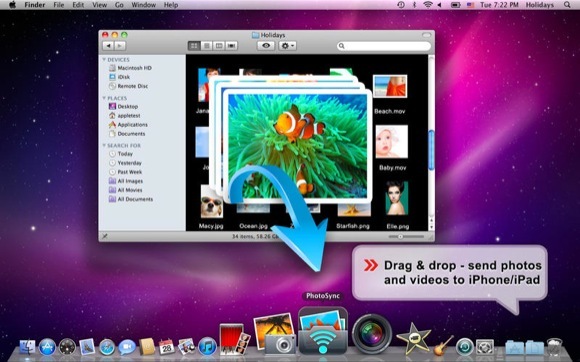
Você precisará selecionar uma pasta no Finder onde deseja que o PhotoSync transfira seus arquivos. Você pode selecionar por padrão para abrir a pasta PhotoSync no final da transferência, o que economiza bastante tempo. Se preferir, você pode importar imagens e vídeos para sua biblioteca do iPhoto ou Aperture. Da mesma forma, você pode enviar fotos e vídeos do Mac ou PC para o seu dispositivo iOS com o PhotoSync instalado. Com o aplicativo PhotoSync em execução no seu dispositivo móvel, volte para o Mac e arraste as imagens ou vídeos desejados para o ícone PhotoSync da área de trabalho na barra de menus ou no Dock para iniciar a transferência. O PhotoSync Companion para Windows é acessado na barra de tarefas do Windows, no canto inferior direito ao lado do relógio. Você deveria ler esta página de suporte para mais informações sobre o Windows Companion.
Se isso parecer muito trabalho, o PhotoSync 2.0 agora torna o processo ainda mais fácil. Você pode configurar o aplicativo móvel para transferir automaticamente imagens e vídeos quando chegar em casa ou em qualquer outro local geográfico designado. Os aplicativos PhotoSync para computador e para celular precisam estar em execução para que a transferência automática ocorra. Esse processo é semelhante ao usado pelo popular Eye-Fi Liberte-se de cabos com o Eye-Fi Geo X2 [Giveaway] consulte Mais informação Cartão SD que transfere imagens da sua câmera via Wi-Fi.
Você pode adicionar mais de um local ao aplicativo e dispositivo, e a transferência ocorrerá quando você chegar ao local designado e quando o Wi-Fi for detectado. Infelizmente, ao contrário do Eye-Fi, a transferência automática não ocorre enquanto você tira fotos em um local. Para isso, você precisará usar o navegador da web ou o recurso de sincronização manual que abordo abaixo.
Transferência seletiva
Por um lado, enquanto o Photo Stream da Apple carrega automaticamente todos suas novas fotos em seu dispositivo iOS, com o PhotoSync, você pode fazer o upload seletivo de arquivos no rolo da câmera ou em outros álbuns da biblioteca de fotos. Depois de fazer sua seleção, você pode escolher para qual dispositivo deseja transferir o conteúdo. Basta tocar no botão vermelho no canto superior direito e selecionar o dispositivo que deve estar ligado (e o PhotoSync instalado).
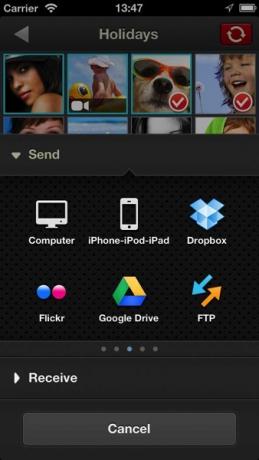
A interface de usuário do PhotoSync torna o processo ainda mais rápido. Existem opções para selecionar ou desmarcar todo o conteúdo, além de opções para selecionar apenas fotos e outra para selecionar apenas vídeos. Diferente do rolo comum da câmera do iPhone, você não precisa procurar seus vídeos em meio ao rolo de fotos.
Para transferências ainda mais rápidas, você também pode configurar a Transferência rápida no PhotoSync, o que significa que, quando você mantém pressionado o botão vermelho Sync, ele transfere instantaneamente o conteúdo selecionado diretamente para uma Transferência rápida pré-configurada dispositivo. Se você não selecionar os arquivos primeiro, o PhotoSync simplesmente transferirá apenas novas fotos e vídeos adicionados ao seu rolo da câmera. Ele até lembra quais arquivos já foram sincronizados com um dispositivo.
Partilha na Web
O PhotoSync também suporta o compartilhamento e a exibição de imagens e vídeos do iOS via rede Wi-Fi local, mas não publicamente pela Internet. Você precisará ativar o compartilhamento na web no Preferências painel do aplicativo móvel PhotoSync, e você decide se a autenticação é necessária. Esse recurso de compartilhamento exibirá o conteúdo do rolo da câmera e outros álbuns, e você também pode selecionar os arquivos que deseja exibir.
No navegador da web, você pode baixar o conteúdo facilmente de qualquer local da sua rede, facilitando o compartilhamento com uma casa inteira cheia de dispositivos. A exibição na web é atualizada à medida que você grava e adiciona arquivos ao seu iPhone ou outro dispositivo, o que também é bastante bacana.

Contas na nuvem
Enquanto as versões de aplicativos para dispositivos móveis do Dropbox Dropbox - um dos aplicativos obrigatórios se você possui um iPhoneDesde que fui ao Dark Side no início deste ano para comprar meus cookies e comprar um iPhone, um aplicativo tem sido completamente inestimável para mim - o Dropbox. Na verdade, eu iria ... consulte Mais informação e o Google Drive pode ser configurado para transferir automaticamente todas as suas novas fotos e vídeos para as respectivas contas na nuvem, você pode deseja usar o PhotoSync para transferir o conteúdo selecionado para uma ou mais de suas contas na nuvem, inclua SmugMug, SugarSync, Flickr e abaixo.
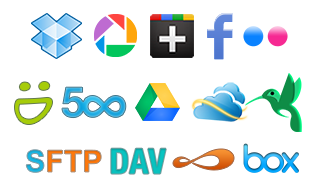
Esse recurso também é útil para fazer backup de suas imagens e vídeos quando você está gravando.
Se você usar um cartão SD de transferência Wi-Fi compatível, como o Toshiba FlashAir ou Transcend Wi-Fi, poderá transferir essas fotos sem fio para o seu dispositivo iOS com o PhotoSync instalado.

Infelizmente, esse recurso não funciona com o cartão SD Eye-Fi, mas há um aplicativo iOS Eye-Fi [já não disponível] que você pode usar para fazer a transferência entre sua câmera e seu dispositivo iOS.
Great Solution
O PhotoSync é uma ótima solução para usuários pesados de câmeras do iPhone que desejam mais de uma maneira de sincronizar fotos e vídeos entre seus dispositivos. Embora eu desejasse que o PhotoSync tivesse um recurso de câmera embutida para que as fotos pudessem ser tiradas e sincronizadas diretamente no aplicativo, eu ainda pense que os recursos de transferência automática, navegador da Web e upload de vídeo preenchem um vazio na configuração atual de sincronização de mídia da Apple.
Baixar:PhotoSync ($1.99)
O que você acha do PhotoSync? Você prefere alguma alternativa ao uso do Photo Stream da Apple? Adicione seus pensamentos abaixo.
Bakari é um escritor e fotógrafo freelancer. Ele é um usuário de longa data do Mac, fã de música jazz e homem de família.


